Magento. 如何管理TM谷歌地图扩展
April 13, 2015
本教程展示了如何在Magento中管理谷歌地图扩展.
为了管理Google Map,您应该执行以下操作:
-
Go to Google Maps Site 生成链接到您的位置.
-
找到你的位置,右键点击. Select ‘What’s Here’ 下拉菜单中的选项:
-
完成后,你会看到 经纬度 在页面左侧的位置:
-
Log into your Magento Admin and navigate to System -> Configuration -> Templatemonster -> Google Map.
你会看到 嵌入谷歌地图 设置部分,它代表 中的地图显示 footer of all pages 除了联系页面和 Contacts Map 设置部分,该部分用于 og体育页面地图:
-
You should 替换默认的Latitude和Longitude 你的位置数据在 Coordinates section there.
-
不要忘记通过单击 ‘Save Config’ 按钮,在地图设置页面:
还有以下几点 module options:
-
API key – a Google Api 关键,这是必要的正确工作的地图. The Google Maps JavaScript API V3不需要 API key to function properly. 然而,你可以从 this link.
-
Coordinates -位置数据将显示在显示地图的中心.
-
Sensor -打开和关闭地理定位开关.
-
Zoom -放大值(不应超过8).
-
Map Type -显示地图的类型(路线图、卫星、混合等).).
-
Map width -地图的宽度.
-
Map height -地图的高度.
-
Styles -为了改变地图的外观,使用 website snazzymaps.
-
Disable UI -隐藏控制地图的元素.
-
Scrollwheel -禁用鼠标滚动选项.
-
Draggable -允许您使用鼠标左键或使用触摸(传感器)设备的手指移动地图.
-
Add marker -允许您将标记添加到地图上.
-
标记的坐标 -设置标记坐标.
-
Marker title -当鼠标悬停在工具提示上时显示的文本.
-
Marker image -如果要替换默认的标记图像,则指定标记图像的路径. 图像保存在 skin/frontend/ /默认/ themeXXX /图像 directory 您的Magento安装.
-
Infowindow -点击标记后显示的附加信息.
请随时查看下面的详细视频教程:




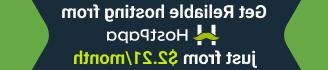




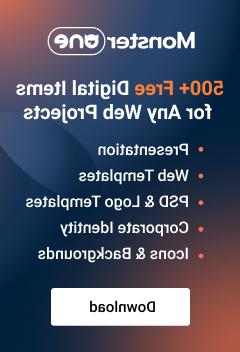




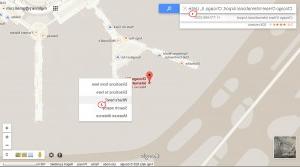

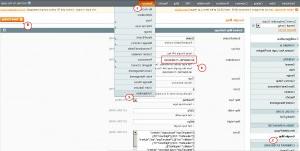
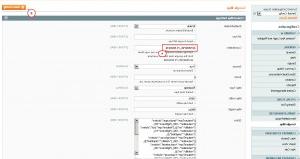
.jpg)
